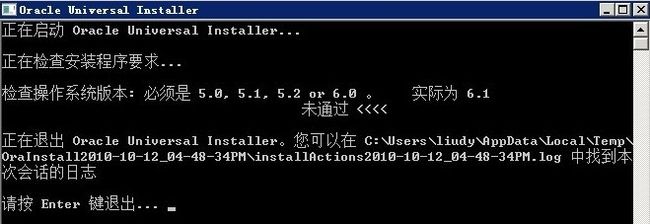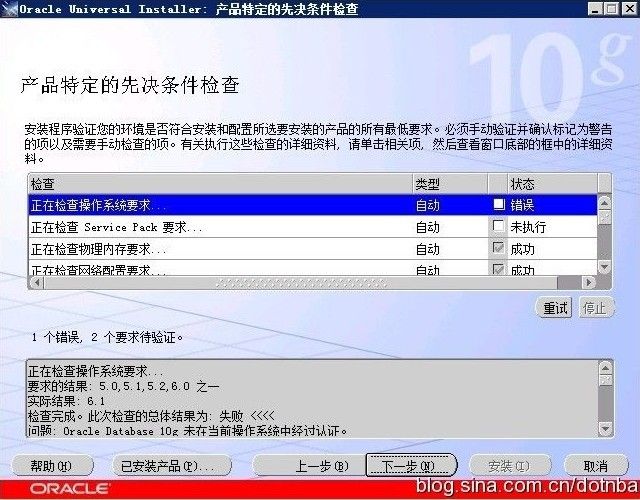Win7 64X 下安装 Oracle 10g
因开发环境需要,在Windows Server 2008 R2 Enterprise64位系统上安装Oracle 10g。去Oracle 官方网站下载了Oracle Database 10g Release 2 (10.2.0.4) for Microsoft Windows Vista x64, Microsoft Windows Server 2008 R2 x64, Windows 7 x64。
可刚执行安装,就提示:检查操作系统版本:必须是5.0,5.1,5.2 or 6.0。实际为6.1。未通过。如下图:
在之前《在RHEL5.2上安装Oracle 数据库10g(二)》一文中也提到如何欺骗,避免自检不通过。依样画葫芦,在安装目录下找到\install\oraparam.ini,将[Certified Versions]修改为如下:
[Certified Versions]
#You can customise error message shown for failure, provide value for CERTIFIED_VERSION_FAILURE_MESSAGE
Windows=5.0,5.1,5.2,6.0,6.1
也就是增加6.1版本支持即可。修改完毕,重新安装。我们欣喜的看到:
自检通过,欺骗成功。不过,我们接下来,在安装的过程中,还会有自检,这个时候依然会提示错误:
正在检查操作系统要求...
要求的结果: 5.0,5.1,5.2,6.0 之一
实际结果: 6.1
检查完成。此次检查的总体结果为: 失败 <<<<
问题: Oracle Database 10g 未在当前操作系统中经过认证。
如下图:
不过,这个时候我们不需要再做任何其他修改,只需要选中操作系统检查后的错误复选框(调整成用户验证),然后点[下一步],忽略错误即可。我在安装过程中一路顺利,在此之后没遇到任何错误,Oracle 10g顺利安装成功。
Oracle数据库10g第2版10.2.0.3 版本
下载完后自己修改其中的文件:
在目录中找到refhost.xml 有两个,一个是在stage\prereq\db目录下,一个是在stage\prereq\db_prereqs\db目录下 进行添加如下代码:
<!--Microsoft Windows 7-->
<OPERATING_SYSTEM>
<VERSION VALUE="6.1"/>
</OPERATING_SYSTEM>
再修改一个oraparam.ini文件,在install目录下
在[Certified Versions]
#You can customise error message shown for failure, provide value for CERTIFIED_VERSION_FAILURE_MESSAGE
#Windows=5.0,5.1,5.2,6.0,6.1
再最后添加下面代码:
#[Windows-6.1-required]
#Minimum display colours for OUI to run
MIN_DISPLAY_COLORS=256
#Minimum CPU speed required for OUI
#CPU=300
#[Windows-6.1-optional]
首先,我们要解除oracle安装的windows版本检测
1、编辑安装包内文件 database\stage\prereq\db\refhost.xml
增加下面节点
<OPERATING_SYSTEM>
<VERSION VALUE="6.1"/>
</OPERATING_SYSTEM>
2、编辑安装包内文件 database\install\oraparam.ini
找到[Certified Versions]小节 在下面的第二行中增加windows版本6.1,如下面所示
Windows=4.0,5.0,5.1,5.2,6.1
注意要把windows 前面的"#"去掉,否则无效
其次我们必须关闭window7的 UAC。不要心存侥幸,这东西开着安装到一半就会被卡住,而且没有任何提示窗体。
3、执行C:\Windows\System32\UserAccountControlSettings.exe 把旁边的控制块拉到最下面。
最后,要以兼容形式运行安装程序。
4、右击setup.exe 点击属性-兼容性- 勾选以兼容模式运行这个程序 ,下拉列表中选择windos xp sp3
一切完成以后点击setup开始安装吧。